发布时间:2020-06-28 19: 32: 36
相信大家很多人都和小编一样,不管是作为程序员还是编程的初学者,在写程序时,满怀欣喜的等待run的那一下之后想要的结果,但也十次有九次会出错,尽管用明亮的双眼反复检查对比,也依旧不知错在何处。下面小编就向大家介绍这款文件对比软件Beyond Compare是怎么帮助我们。
一、简介
Beyond Compare是一款不可多得的专业级的文件夹和文件对比工具,同时支持Windows、Linux、Mac OS系统。使用它可以很方便地对比出两个文件夹或者文件的不同之处,相差的每一个字节用颜色加以表示,查看方便,支持多种规则对比。当然,对比文本,合并文本、文件都可以用Beyond Compare实现。
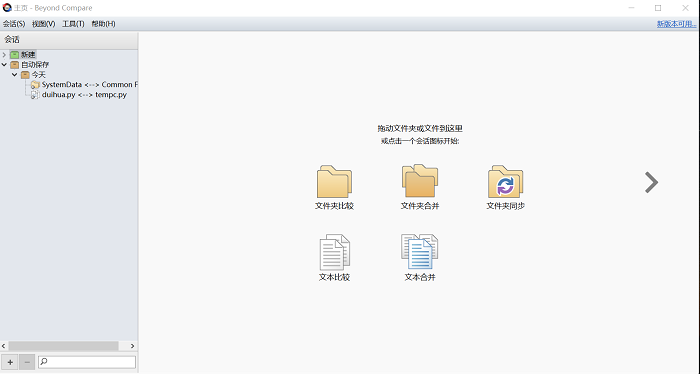
二、比较源代码具体操作
首先,大家先打开Beyond Compare,点击文件夹比较,分别在左右两个对话框中找到要比较的两个文件夹或源代码,肉眼难以识别的不同Beyond Compare很快就能帮大家找出来,并在相异处用红色字体标示处,方便大家查看和改正,如图,是小编使用Beyond Compare找不同的场景。
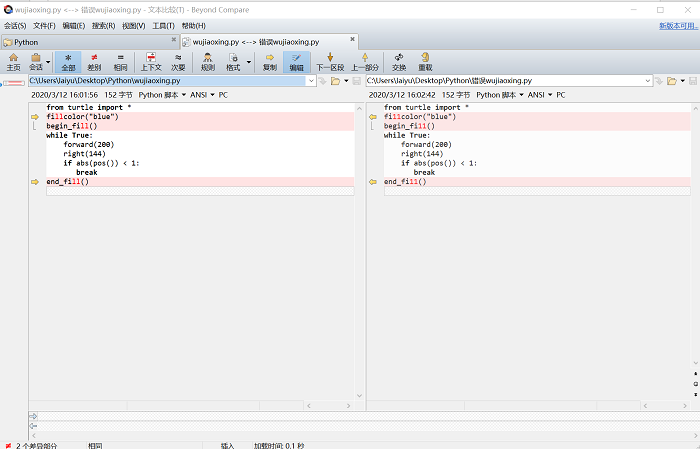
像这张图,大家可能会说哪里有差异,但其实,图中红色标记的部分是不一样的,左边是数字1,而右边是字母l(即L的小写)
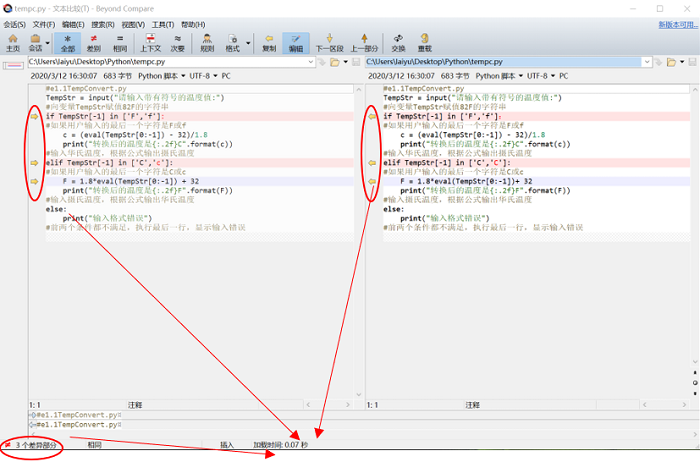
如图,对比后的三处错误都有箭头标示出来,在页面左下角会显示差异次数
三:同步文件夹的使用
在使用电脑工作和学习的过程中,常常会有预料之外的事情发生,那么有备无患就显得异常重要了,特别是程序员这类对电脑的依附性强的工作,利用Beyond Compare进行文件夹同步,即使更新电脑Beyond Compare文件夹同步界面可以自动协调数据差异;有效地更新电脑,备份计算机或管理网站;可以使用相同的接口从磁盘、FTP服务器和压缩文件拷内容,能及时防止平时的工作意外,并且可以使用很多强大的比较技术,利于备份精确的实现。
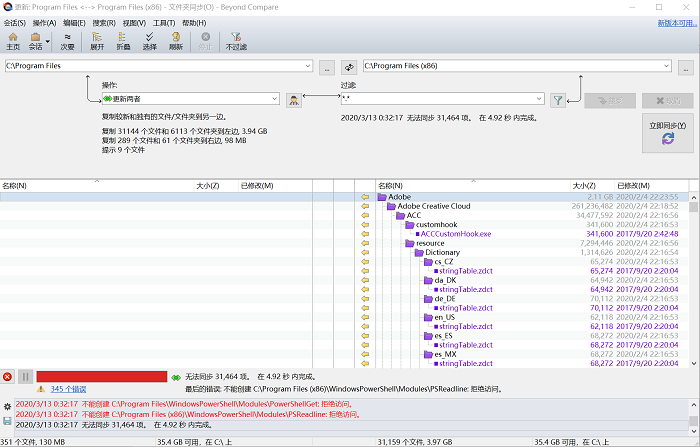
正如图4所示,在使用Beyond Compare的同步文件夹功能时,Beyond Compare也能自动识别错误,区分差异并反馈。
四:使用心得
小编认为如果仅仅把Beyond Compare作为一个文件对比工具来讲,不尽准确,多种功能的兼容能高效的帮助大家完成目标。而作为一款软件来讲,我在使用Beyond Compare的时候就能很快上手明白,它的可操作性和实践性是小编个人比较看中的。在这里,也祝大家使用愉快!
展开阅读全文
︾